Como consertar um Realme X2 Pro que está preso na tela preta da morte
Como corrigir um Realme X2 Pro que está preso no ecrã preto da morte Se você possui um Realme X2 Pro e está enfrentando o problema frustrante de uma …
Ler o artigo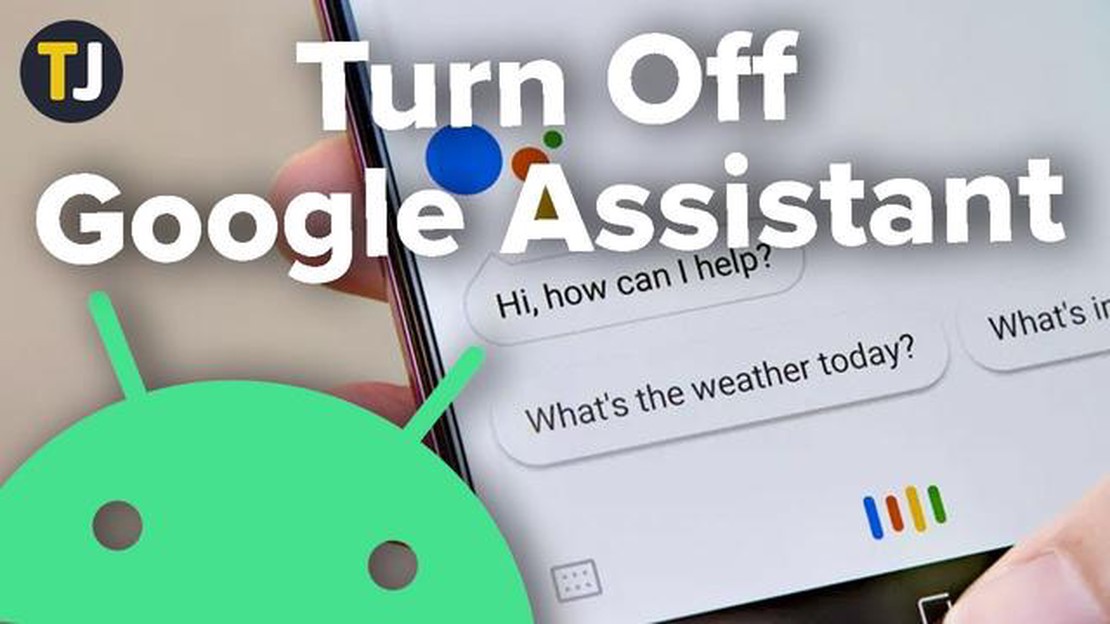
O Google Assistant é um assistente de voz da Google que pode responder a perguntas, fornecer informações, seguir comandos e ajudá-lo a controlar os seus dispositivos. No entanto, pode haver situações em que pretenda desativar esta funcionalidade.
Desativar o Assistente do Google pode ser útil se não precisar das funcionalidades adicionais ou se estiver preocupado com a utilização da ativação por voz sem a sua permissão. Este artigo mostra-lhe como desativar o Assistente do Google em diferentes dispositivos.
Desativar em um smartphone ou tablet Android: Primeiro, pressione e segure o botão home no seu dispositivo Android para iniciar o Google Assistente. Em seguida, toque no ícone “Escolher” no canto superior direito do ecrã e selecione “Definições”. Desloque-se para baixo até à secção “Assistente do Google” e toque em “Assistente do Google”. Em seguida, vá para a guia “Assistente” e clique em “Recursos básicos” na parte inferior da tela. Por fim, coloque o botão “Assistente do Google” na posição “Desligado”.
Importante: se pretender desativar a ativação por voz, mas continuar a poder utilizar o Assistente do Google, aceda às definições do Assistente do Google e desactive a “Ativação por voz”. Também pode editar outras definições, como a gestão de dispositivos e os resultados personalizados.
O Assistente do Google é um assistente de voz que pode executar diferentes comandos no seu dispositivo. No entanto, poderá ter motivos para desativar o Google Assistant. Nesta instrução detalhada, vamos mostrar-lhe como o desativar em diferentes dispositivos.
Siga estes passos para desativar o Assistente do Google em diferentes dispositivos. E lembre-se, pode sempre repetir estes passos para voltar a ativar o Google Assistant, se necessário.
O Google Assistant é um assistente de voz inteligente desenvolvido pelo Google. Fornece ao utilizador a capacidade de obter respostas a perguntas, executar tarefas e controlar dispositivos por voz. Mas apesar da sua conveniência e utilidade, alguns utilizadores podem ter a necessidade de desligar o Google Assistant devido a vários motivos.
Abaixo estão algumas das razões pelas quais os utilizadores podem querer desativar o Google Assistant:
Em qualquer caso, um utilizador pode sempre ativar ou desativar o Google Assistant nas definições do seu dispositivo, dependendo das suas necessidades e preferências.
Se pretender desativar o Assistente do Google no seu dispositivo Android, siga estes passos:
Parabéns, desactivou com êxito o Assistente do Google no seu dispositivo Android!
Leia também: Como resolver problemas e reparar um secador LG que não liga
Se precisar de ativar novamente o Google Assistant, basta seguir os mesmos passos e tocar no botão de alternância junto à opção “Google Assistant”.
Estas instruções irão ajudá-lo a desativar o Google Assistant em dispositivos iOS.
Depois de seguir os passos acima, o Google Assistant será desativado no seu dispositivo iOS. Se pretender voltar a ativar esta funcionalidade no futuro, basta seguir os passos inversos destas instruções.
A desativação do Assistente do Google pode afetar a sua experiência com dispositivos inteligentes e os serviços que dependem dele. Eis algumas das consequências que poderá ter:
Leia também: Como corrigir o COD Warzone que não abre no PC NOVO em 2023
No entanto, apesar destas consequências, tem sempre a opção de utilizar plataformas e serviços alternativos. Eis algumas delas:
Amazon Alexa: Os dispositivos Amazon Echo funcionam na plataforma Alexa e oferecem um conjunto semelhante de funcionalidades que pode utilizar em vez do Google Assistant.
Além disso, existem muitos outros dispositivos inteligentes e assistentes de voz que podem satisfazer as suas necessidades e proporcionar uma experiência de utilizador conveniente. A escolha depende das suas preferências e necessidades.
Para desativar o Google Assistant no seu dispositivo Android, aceda às definições do seu telefone, encontre a secção “Google” ou “Google Assistant”, abra-a e desactive a funcionalidade “Ok Google”.
Infelizmente, não é possível desativar completamente o Google Assistant no iPhone, uma vez que está integrado na aplicação Google, mas pode negar o acesso ao microfone e desativar a funcionalidade “Hey Siri” nas definições do iPhone.
Sim, pode desativar temporariamente o Google Assistant para que este não responda à sua entrada de voz. Para tal, aceda às definições do seu telefone, encontre a secção “Google” ou “Google Assistant”, abra-a e desative a funcionalidade “Ok Google”.
Sim, pode desativar o Assistente do Google apenas num dispositivo específico se tiver vários dispositivos ligados à mesma conta Google. Para tal, aceda às definições desse dispositivo, localize a secção “Google” ou “Assistente do Google”, abra-a e desactive a funcionalidade “Ok Google”.
Não, o Assistente do Google é um serviço integrado e não o pode remover completamente do seu dispositivo. Apenas é possível desativá-lo ou negar o acesso ao microfone e à câmara.
Pode desativar o Google Assistant acedendo às definições do seu dispositivo, seleccionando “Google”, depois “Definições de entrada de voz” e desactivando o Google Assistant.
Como corrigir um Realme X2 Pro que está preso no ecrã preto da morte Se você possui um Realme X2 Pro e está enfrentando o problema frustrante de uma …
Ler o artigo10 melhores aplicações como GoPuff em 2023 Quando se trata de serviços de entrega rápidos e convenientes, GoPuff tem sido uma escolha popular entre os …
Ler o artigoMelhor servidor de minecraft: este servidor tem o modo de jogo pvp mais popular! Se és fã do jogo Minecraft, provavelmente sabes que a escolha do …
Ler o artigoQuanto custa criar uma aplicação de transmissão em direto? As transmissões em direto estão a tornar-se cada vez mais populares. Permitem-lhe …
Ler o artigoComo corrigir o Galaxy Tab A A Play Store não abre, está sempre a falhar, não carrega nem transfere aplicações Se possui um Samsung Galaxy Tab A e …
Ler o artigoComo corrigir o Galaxy S10 não se liga a 4G LTE | 4G LTE não funciona Se você possui um Samsung Galaxy S10 e está tendo problemas para se conectar ao …
Ler o artigo